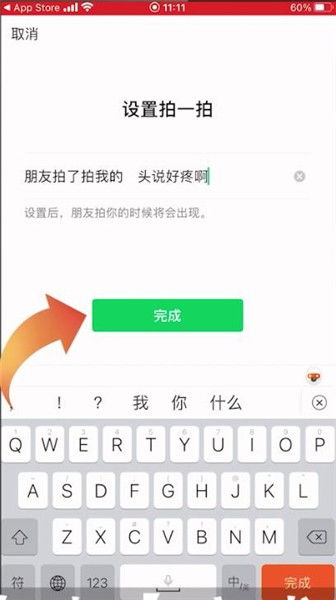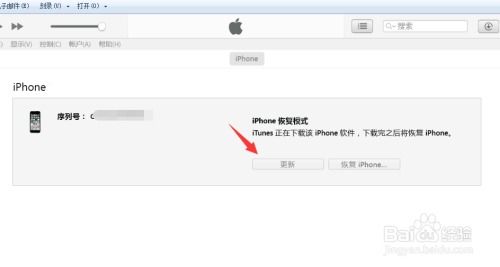js安装系统,JavaScript运行环境——Node.js的安装与配置指南
时间:2024-11-24 来源:网络 人气:
JavaScript运行环境——Node.js的安装与配置指南
JavaScript,作为当今最流行的编程语言之一,不仅在前端开发领域大放异彩,其运行环境Node.js更是将JavaScript的适用范围扩展到了服务器端。本文将详细介绍如何在不同的操作系统上安装Node.js,并对其进行环境配置。
一、Node.js简介
Node.js是一个基于Chrome V8引擎的JavaScript运行环境,它允许开发者使用JavaScript来编写服务器端代码。Node.js的特点包括事件驱动、非阻塞I/O模型,这使得它非常适合构建高性能、可扩展的网络应用。
二、准备工作
在开始安装Node.js之前,请确保您的计算机满足以下条件:
操作系统:Windows、macOS、Linux等。
网络连接:安装过程中可能需要从网络下载文件。
磁盘空间:根据安装的Node.js版本和附加组件,可能需要几百MB到几GB的磁盘空间。
三、Windows系统下的Node.js安装
1. 访问Node.js官网(https://nodejs.org/),下载适合您操作系统的安装包。
2. 双击下载的安装包,按照提示完成安装。
3. 安装过程中,您可以自定义安装路径,建议将Node.js安装到系统盘的Program Files目录下。
4. 安装完成后,打开命令提示符(cmd),输入以下命令验证安装是否成功:
node -v
如果安装成功,您将看到Node.js的版本号。
四、macOS系统下的Node.js安装
1. 打开终端。
2. 输入以下命令,使用Homebrew安装Node.js:
brew install node
3. 安装完成后,打开终端,输入以下命令验证安装是否成功:
node -v
五、Linux系统下的Node.js安装
1. 对于基于Debian的系统(如Ubuntu),可以使用以下命令安装Node.js:
sudo apt-get update
sudo apt-get install nodejs npm
2. 对于基于Red Hat的系统(如CentOS),可以使用以下命令安装Node.js:
sudo yum install nodejs npm
3. 安装完成后,打开终端,输入以下命令验证安装是否成功:
node -v
六、环境配置
1. 在安装Node.js的过程中,可能会遇到环境变量配置的问题。以下是在不同操作系统下配置环境变量的方法:
Windows系统:在安装过程中,选择“添加到系统环境变量”选项。
macOS系统:打开终端,输入以下命令:
export PATH=$PATH:/usr/local/bin
Linux系统:打开终端,编辑.bashrc文件,添加以下内容:
export PATH=$PATH:/usr/local/bin
然后保存并关闭文件,在终端输入以下命令使配置生效:
source ~/.bashrc
2. 配置Node.js缓存目录:在安装目录下新建两个文件夹node_global和node_cache,然后分别将这两个文件夹的路径添加到环境变量中。
本文详细介绍了如何在Windows、macOS和Linux系统下安装Node.js,并对其环境进行了配置。通过学习本文,您将能够轻松地开始使用Node.js进行服务器端开发。
相关推荐
教程资讯
教程资讯排行